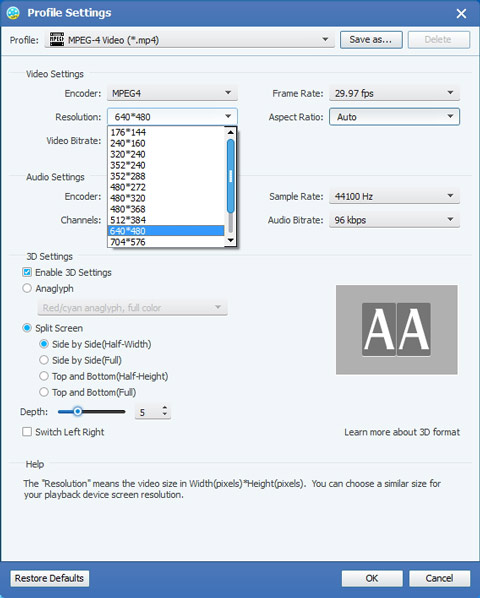Jak przekonwertować MTS do WMV z MTS do WMV Video Converter Software
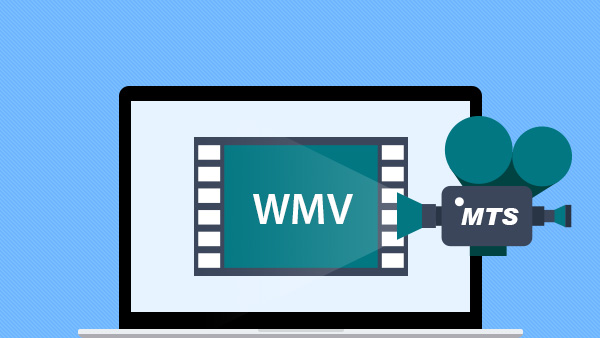
MTS jest rozszerzeniem nazwy pliku używanym do formatu pliku pojemnika transportowego Blu-ray Disc Audio-Video (BDAV) MPEG-2. Służy do multipleksowania audio, wideo i innych strumieni. Oparty jest na pojemniku strumienia transportowego MPEG-2. Ten format kontenera jest powszechnie stosowany w przypadku filmów w wysokiej rozdzielczości na płytach Blu-ray i AVCHD. Kontener BDAV z rozszerzeniem pliku .MTS lub .m2ts jest również używany w formacie AVCHD, który jest formatem rejestratora cyfrowej kamery wideo wysokiej rozdzielczości. AVCHD jest prostszą formą standardu Blu-ray Disc z tylko jednym algorytmem kodowania wideo i dwoma kodowaniami audio.
Podczas nagrywania materiału wideo w cyfrowej kamerze AVCHD przechwycone wideo zostanie zapisane jako .mts wideo. Jeśli chcesz oglądać filmy MTS na niektórych przenośnych aplikacjach lub urządzeniach, musisz przekonwertować pliki na bardziej popularny format wideo, np. WMV. WMV, pełne imię i nazwisko to Windows Media Video, który jest formatem kompresji wideo dla kilku własnych kodeków opracowanych przez Microsoft i najbardziej rozpoznawalnego formatu wideo w rodzinie WMV. Tak więc, jeśli chcesz przekonwertować MTS do WMV, Tipard MTS to WMV Converter to najlepszy wybór. Jako uniwersalny i profesjonalny konwerter może konwertować audio na audio, wideo na wideo i wyodrębnić obrazy z wideo. Zaledwie kilka kliknięć, możesz zakończyć konwersję mts do wmv z najwyższą jakością dźwięku i obrazu. Poniższy przewodnik krok po kroku nauczy Cię, jak to zrobić zamień MTS / M2TS na WMV z najlepszym konwerterem MTS na WMV.
Czego potrzebujesz?
Oprogramowanie: Tipard MTS Video Converter
Obsługa systemu operacyjnego: Windows NT4 / 2000 / 2003 / XP i Windows Vista, Windows 7
Wymagania sprzętowe: procesor Intel lub AMD 800MHz lub nowszy; 512MB RAM lub mor
Przygotowanie: Pobierz i zainstaluj Tipard MTS Video Converter, a następnie kliknij dwukrotnie oprogramowanie, aby otworzyć główny interfejs. Ponadto, dla użytkowników komputerów Mac, możesz wybrać Tipard MTS Video Converter dla komputerów Mac oprogramowanie.
Poprowadź kroki
Krok 1: Załaduj oryginalny film MTS
Krok 2: Wybierz format wyjściowy WMV
Krok 3: Dostosuj ustawienia profili
Krok 4: Edytuj wideo wyjściowe
Krok 5: Konwertuj do formatu WMV
Załaduj oryginalny film MTS
Załaduj dowolny plik MTS, który chcesz przekonwertować, klikając Dodaj pliki lub Dodaj folder z listy rozwijanej przycisku Dodaj plik w głównym interfejsie.
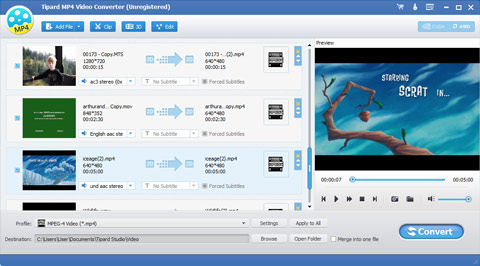
Dostosuj ustawienia profili
Kliknij przycisk Ustawienia, aby otworzyć okno Ustawienia profilu, tutaj możesz zdefiniować ustawienia wideo i ustawienia audio, aby zoptymalizować efekt audio i wizualny.
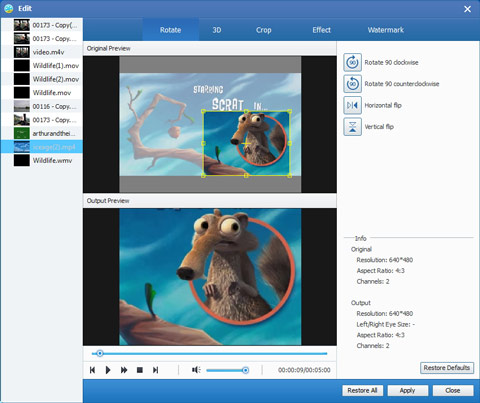
Edytuj wideo wyjściowe
Dzięki konwerterowi plików MTS możesz poprawić jakość wideo, obrócić kierunek wideo, usunąć czarne krawędzie dookoła filmu wideo i dostosować współczynnik proporcji, aby uzyskać lepszą rozrywkę. Można przyciąć segment wideo MTS lub usunąć niechcianą część za pomocą funkcji przycinania. Możesz przeciągnąć dwa bloki suwaków za pomocą myszy lub precyzyjnie ustawić czas rozpoczęcia i zakończenia. Możesz dodać swoje ulubione zdjęcie lub obraz jako znak wodny do filmu, aby film był wyjątkowy. Możesz także poprawić efekt wideo, regulując jasność, kontrast, nasycenie, odcień i objętość. Pobierz ten edytor wideo MTS i ciesz się swobodną funkcją edycji.
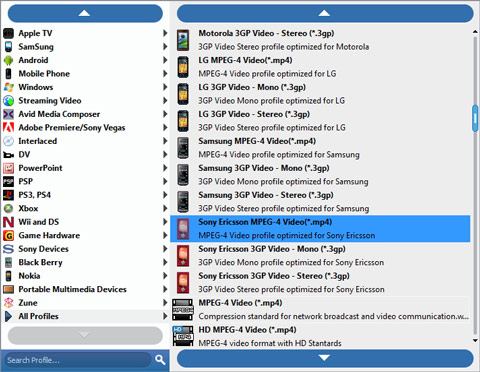
Konwertuj na format WMV
Możesz rozpocząć konwersję, klikając przycisk Konwertuj. Następnie oprogramowanie Tipard MTS do WMV Video Converter konwertuje wideo z szybką konwersją i zachowuje oryginalną wysoką jakość.